一、首先安装jdk1.8,重点在于配置环境
安装步骤见另一篇软件安装中的博客
配置环境
1、首先要打开系统环境变量配置的页面。具体操作是:桌面上找到“此电脑”,然后右键 “属性”。
然后打开高级系统配置
2、然后在弹出的界面打开环境变量
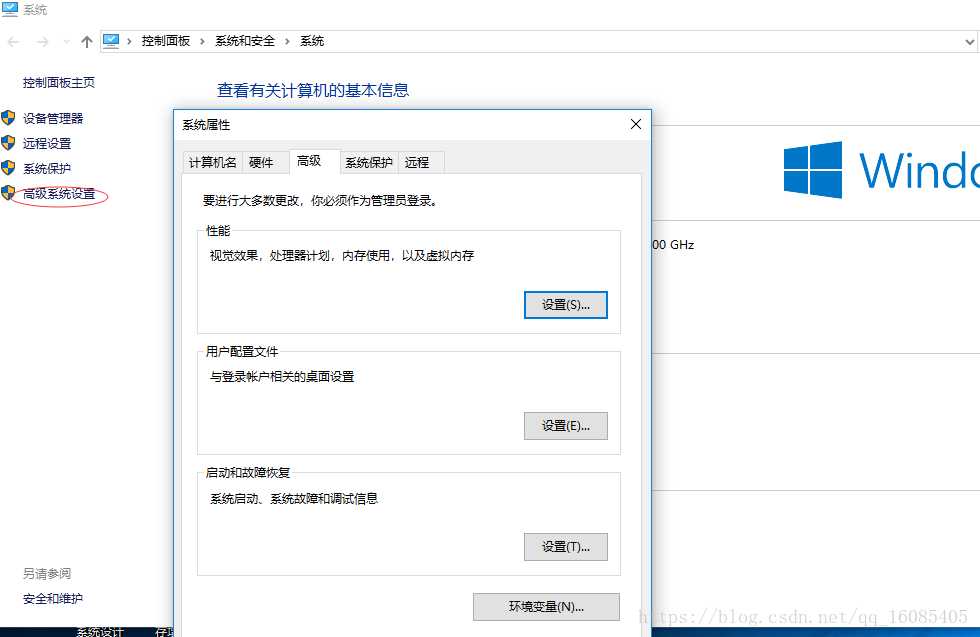
3、在弹出的页面,“系统变量区域”点新建按钮
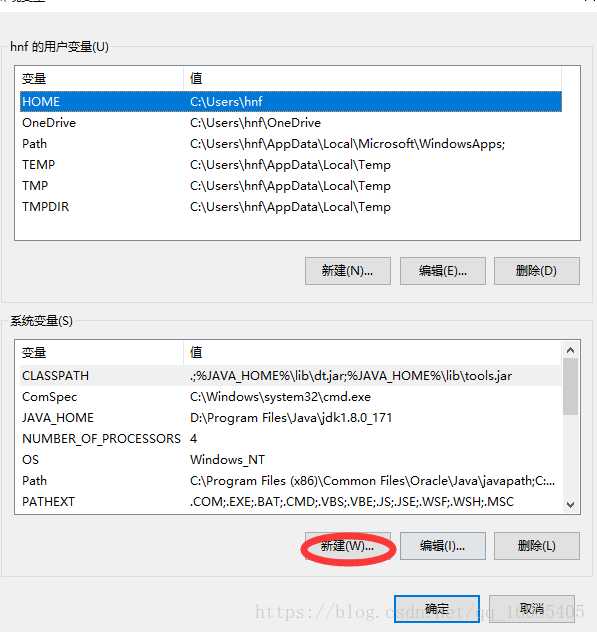
4、在新建页面输入"变量名"位 JAVA_HOME,输入“变量值”为你安装的JDK地址,参考下图
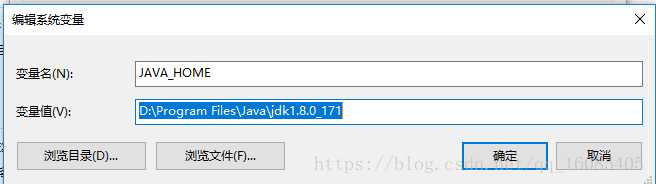
5、在系统变量区域,选择"新建按钮"输入"变量名"为CLASSPATH,输入"变量值"为.;%JAVA_HOME%\lib\dt.jar;%JAVA_HOME%\lib\tools.jar
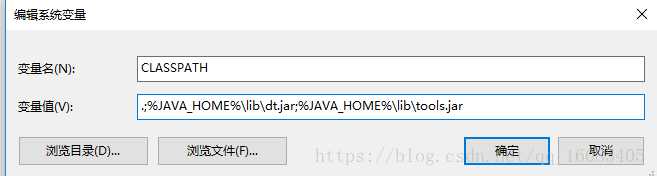
6、在系统变量区域,选择Path,点击下面的编辑按钮,在弹出的框中选择新建添加2行,一行输入%JAVA_HOME%\bin,一行输入%JAVA_HOME%\jre\bin
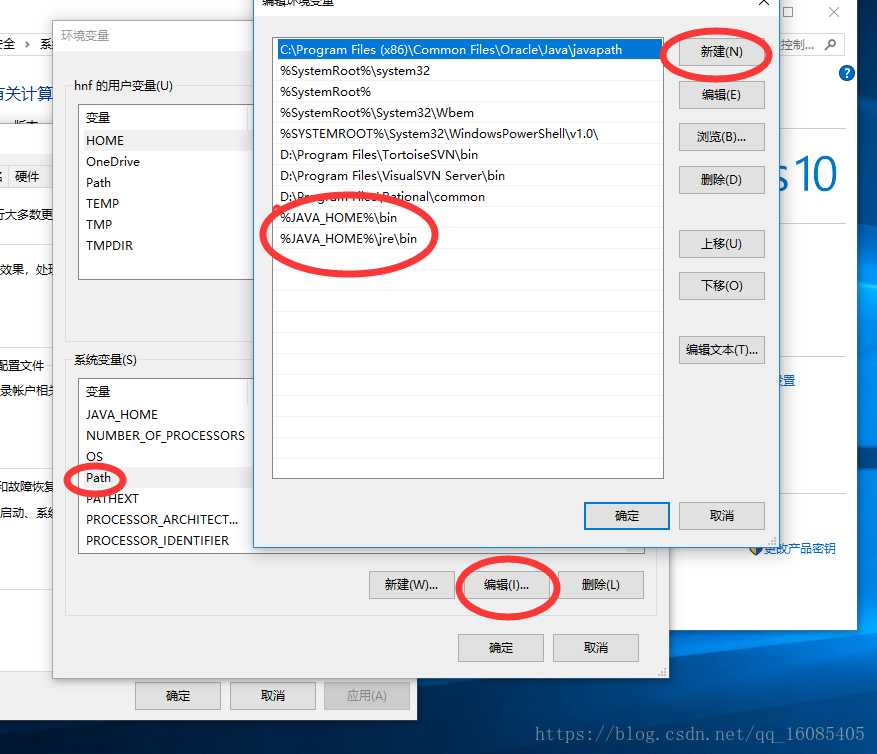

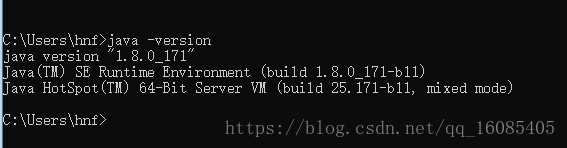

3.打开cmd,进入tomcat下的bin目录,执行“service.bat install” (后面的不用执行) 附:service卸载命令:service.bat remove
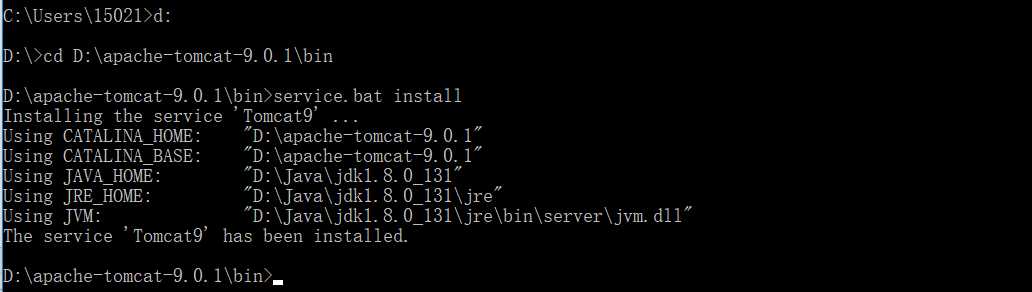
然后startup
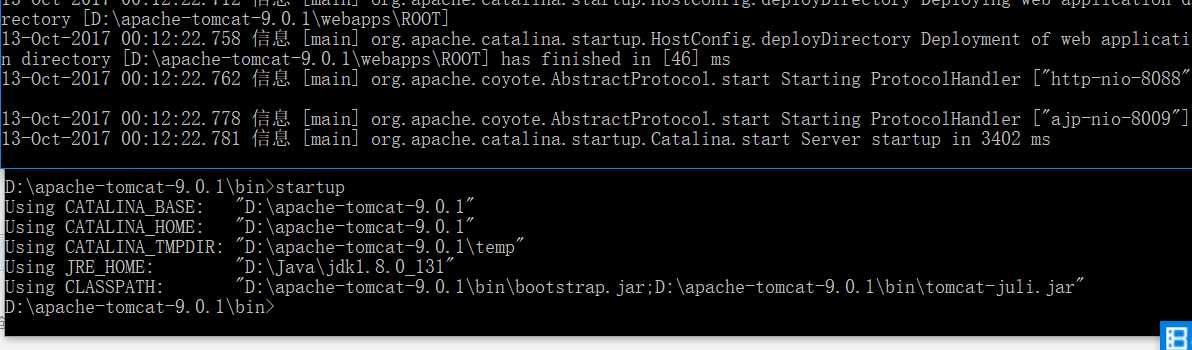
D:\apache-tomcat-9.0.1\conf\server.xml

浏览器输入:http://localhost:8088/
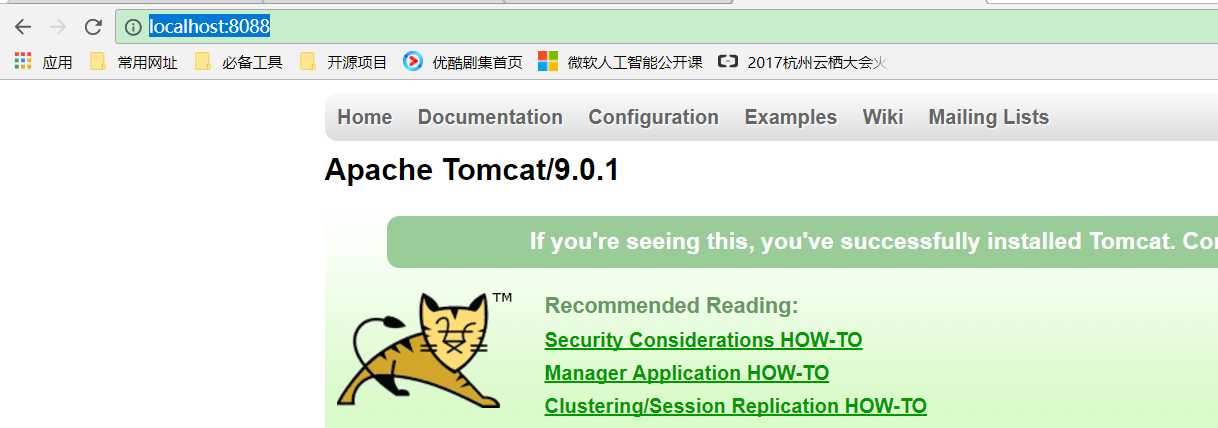
原文:https://www.cnblogs.com/manmanchanglu/p/11784326.html